Lasketun kentän lisääminen Excelin pivot-taulukkoon

Tutustu, kuinka voit lisätä lasketun kentän Excelin pivot-taulukkoon ja laskea myynnistä syntyviä palkkioita tehokkaasti.
Jos et pidä PowerPoint 2007 -esityksessä käytetystä tekstikirjasimesta, voit vaihtaa toiseen fonttiin. Voit muuttaa olemassa olevan tekstin fonttia seuraavasti:
Valitse teksti.
Napsauta Fontti-säätimen vieressä olevaa nuolta (löytyy Koti-välilehden Font-ryhmästä) ja valitse käytettävä kirjasin. Pääset kirjasinluetteloon myös painamalla Ctrl+Shift+F. Sitten voit käyttää ylä- tai alanuolinäppäimiä valitaksesi fontin, jota haluat käyttää.
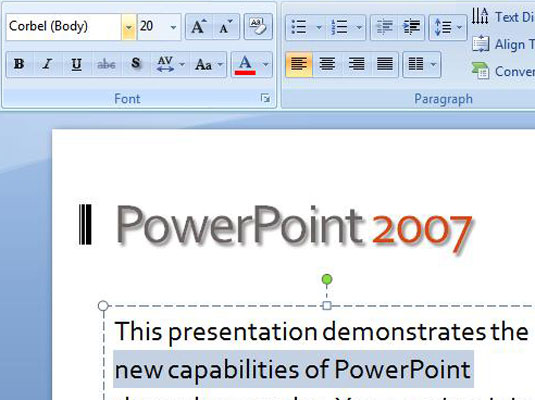
Valitse fontti PowerPoint-nauhan Font-ryhmästä.
Tässä on joukko lisäkohtia pohdittavaksi fonteista:
Vaikka voit vaihtaa fonttia Fontti-valintaikkunasta, nauhan Fontti-säädin näyttää fontin, joten voit nähdä, miltä se näyttää, ennen kuin käytät sitä tekstissäsi. Sitä vastoin Fontti-valintaikkuna näyttää jokaisen kirjasimen nimen käyttämällä tavallista Windowsin järjestelmäfonttia.
Jos haluat vaihtaa esityksesi kaikkien diojen fontin, vaihda Dian perusnäkymään ja vaihda sitten fontti.
PowerPoint siirtää eniten käyttämäsi kirjasimet automaattisesti kirjasinluettelon päähän. Tämä ominaisuus tekee suosikkifonttisi valitsemisesta entistä helpompaa.
Älä sekoita diassa enempää kuin kahta tai kolmea kirjasintyyppiä ja käytä fontteja johdonmukaisesti koko esityksen ajan.
Voit myös määrittää fontin esityksen teemalle.
Tutustu, kuinka voit lisätä lasketun kentän Excelin pivot-taulukkoon ja laskea myynnistä syntyviä palkkioita tehokkaasti.
Opi käyttämään Microsoft Teamsia: verkkopohjaista sovellusta, asiakkaana kannettavalla tietokoneella tai pöytätietokoneella tai Teams-mobiilisovellusta älypuhelimella tai tabletilla.
Kuinka estää Microsoft Wordia avaamasta tiedostoja vain luku -tilassa Windowsissa Microsoft Word avaa tiedostot vain luku -tilassa, jolloin niiden muokkaaminen on mahdotonta? Älä huoli, menetelmät ovat alla
Virheiden korjaaminen virheellisten Microsoft Word -asiakirjojen tulostuksessa. Virheet tulostettaessa Word-asiakirjoja, joissa on muuttuneet fontit, sotkuiset kappaleet, puuttuva teksti tai kadonnut sisältö ovat melko yleisiä. Älä kuitenkaan
Jos olet piirtänyt PowerPoint-dioihin esityksen aikana kynää tai korostuskynää, voit tallentaa piirustukset seuraavaa esitystä varten tai poistaa ne, jotta seuraavan kerran näytät ne. Aloitat puhtailla PowerPoint-dioilla. Pyyhi kynä- ja korostuskynäpiirrokset noudattamalla näitä ohjeita: Pyyhi rivit yksi kerrallaan […]
Tyylikirjasto sisältää CSS-tiedostoja, Extensible Stylesheet Language (XSL) -tiedostoja ja kuvia, joita käyttävät ennalta määritetyt sivupohjat, sivuasettelut ja säätimet SharePoint 2010:ssä. CSS-tiedostojen etsiminen julkaisusivuston tyylikirjastosta: Valitse Sivuston toiminnot→ Näytä Kaikki sivuston sisältö. Sivuston sisältö tulee näkyviin. Style-kirjasto sijaitsee […]
Älä hukuta yleisöäsi jättimäisillä numeroilla. Microsoft Excelissä voit parantaa koontinäyttöjesi ja raporttiesi luettavuutta muotoilemalla numerot näyttämään tuhansia tai miljoonia.
Opi käyttämään SharePointin sosiaalisen verkostoitumisen työkaluja, joiden avulla yksilöt ja ryhmät voivat kommunikoida, tehdä yhteistyötä, jakaa ja pitää yhteyttä.
Juliaanisia päivämääriä käytetään usein valmistusympäristöissä aikaleimana ja pikaviitteenä eränumerolle. Tämän tyyppisen päivämääräkoodauksen avulla jälleenmyyjät, kuluttajat ja huoltoedustajat voivat tunnistaa tuotteen valmistusajankohdan ja siten tuotteen iän. Julian-päivämääriä käytetään myös ohjelmoinnissa, armeijassa ja tähtitiedessä. Erilainen […]
Voit luoda verkkosovelluksen Access 2016:ssa. Mikä verkkosovellus sitten on? No, verkko tarkoittaa, että se on verkossa, ja sovellus on vain lyhenne sanoista "sovellus". Mukautettu verkkosovellus on online-tietokantasovellus, jota käytetään pilvestä selaimen avulla. Rakennat ja ylläpidät verkkosovellusta työpöytäversiossa […]








